远程办公|如何高效的居家工作?

随着云时代的飞速发展,远程办公或灵活办公的人数日渐增加。有力的远程办公设备不仅能提升办公效率,还能激发团队的协作创造能力。
Wacom数位板/屏是让居家远程办公更有效率的绝佳设备。使用它与同事保持联系、协作和分享想法。笔在屏幕上的感觉就像在纸上书写一样,以完全熟悉的方式工作,打开生产力的新世界,让居家办公的效率更高,时间安排更自由。
01.
思维导图|电子笔记
自由随身,随时梳理工作思路、整理电子笔记
☞ 推荐白板软件:Bamboo Paper/lnkspace,Concepts,Sketchbook,微软白板
绘制思维导图是不少办公族喜欢的思路梳理方式,通过层层细化和拆解,使得思路更加清晰明了。在Wacom的加持下,熟悉的纸笔手感,便捷的操作体验,随时捕捉乍现的灵感,让视觉思考的效率变得更高。
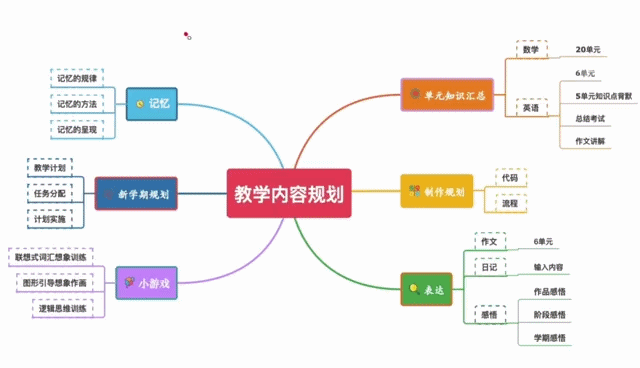
出差时,也可以通过连接手机用Wacom设备展示手机中的文件,还可以在会议中将Wacom设备变成数字笔记本,随时记录会议重点。
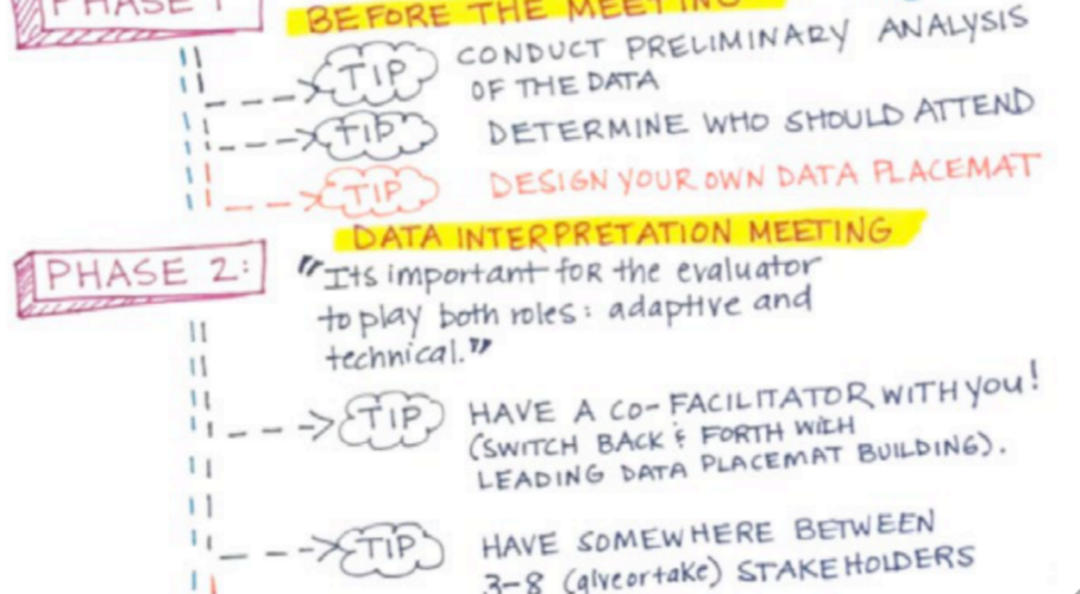
02.
会议讨论|演示文稿
解锁办公新姿势,会议文稿一屏尽收眼底
☞ 互动会议展示软件推荐:Teams,Zoom,腾讯会议,钉钉,企业微信
会议过程中通过分享屏幕,搭配以上可以绘画/书写的软件向伙伴们分享文稿,讨论的同时还可以随时记录重点,方便快捷。

Teams
使用Wacom设备均可在Teams自带的白板进行多人白板书写,共享屏幕中打开微软白板工具,共享的白板与参会者可随时参与讨论和头脑风暴。此外,除了自带的白板之外,如果只是展示自己的文稿,也可以使用本地的白板软件投屏出去即可。
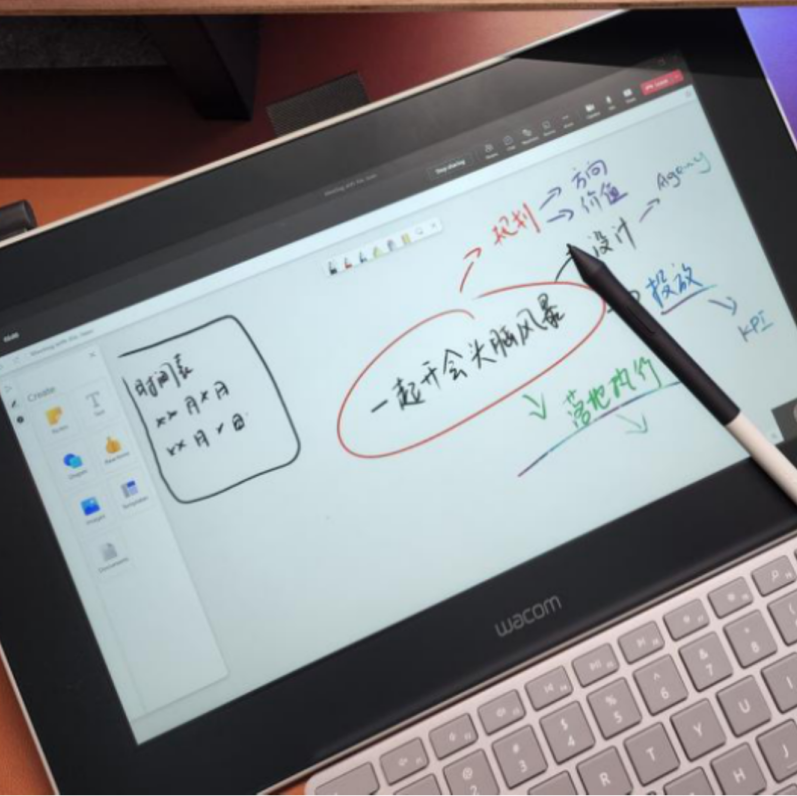
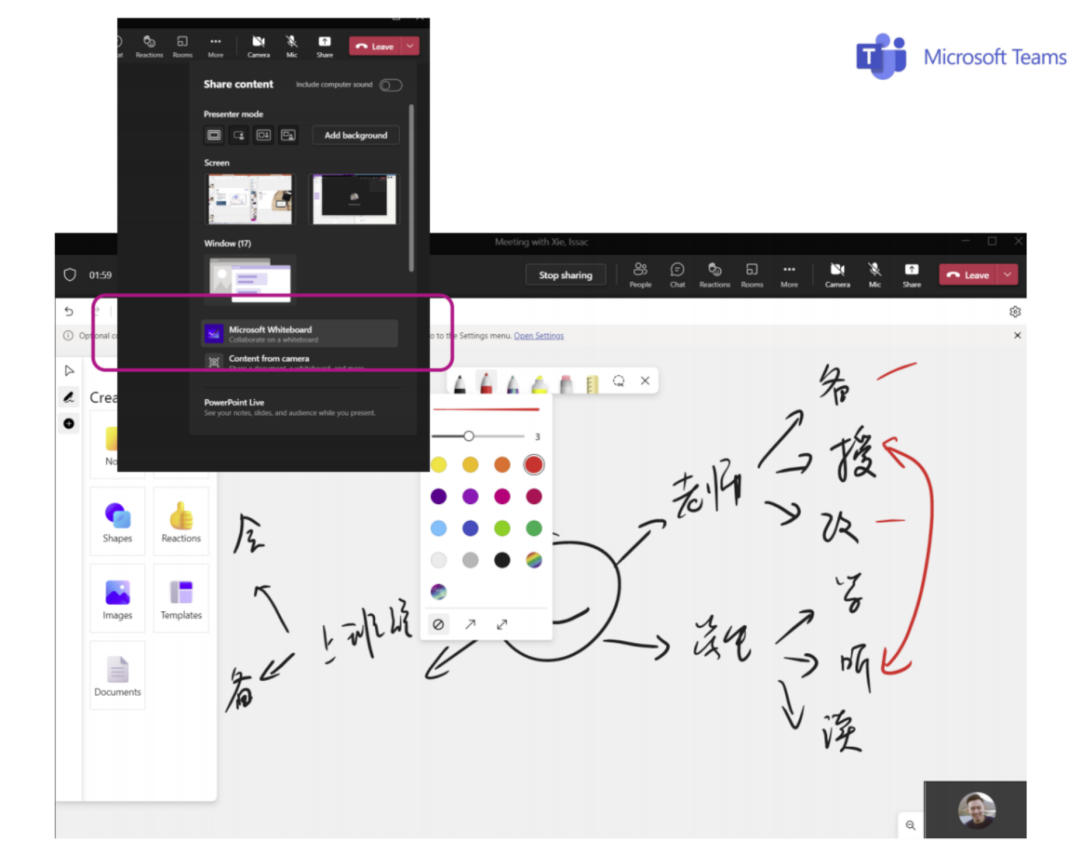

腾讯会议
使用Wacom设备均可在腾讯会议中自带的白板进行书写,共享屏幕前或途中均可打开白板工具,即可在页面中的任意角落进行书写、标记、圈出文稿重点。
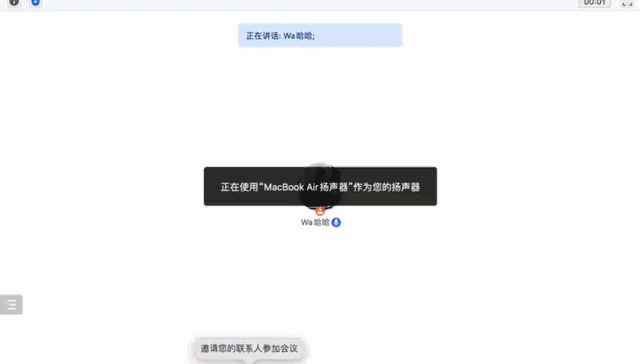
03.
文档批注
实时记录,图绘批注两不误
☞ 批注软件推荐:WPS,OneNote,福昕PDF,Adobe Reader PDF,Drawboard PDF,微软Edge浏览器(打开标记PDF)
Wacom设备辅助远程办公,共享屏幕时,可以使用自己喜欢的符号圈出重点内容给文档做批注。
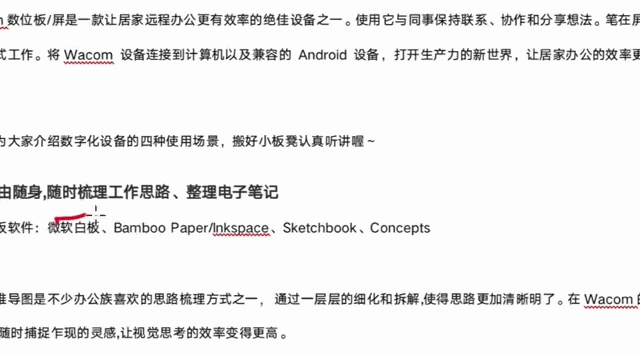
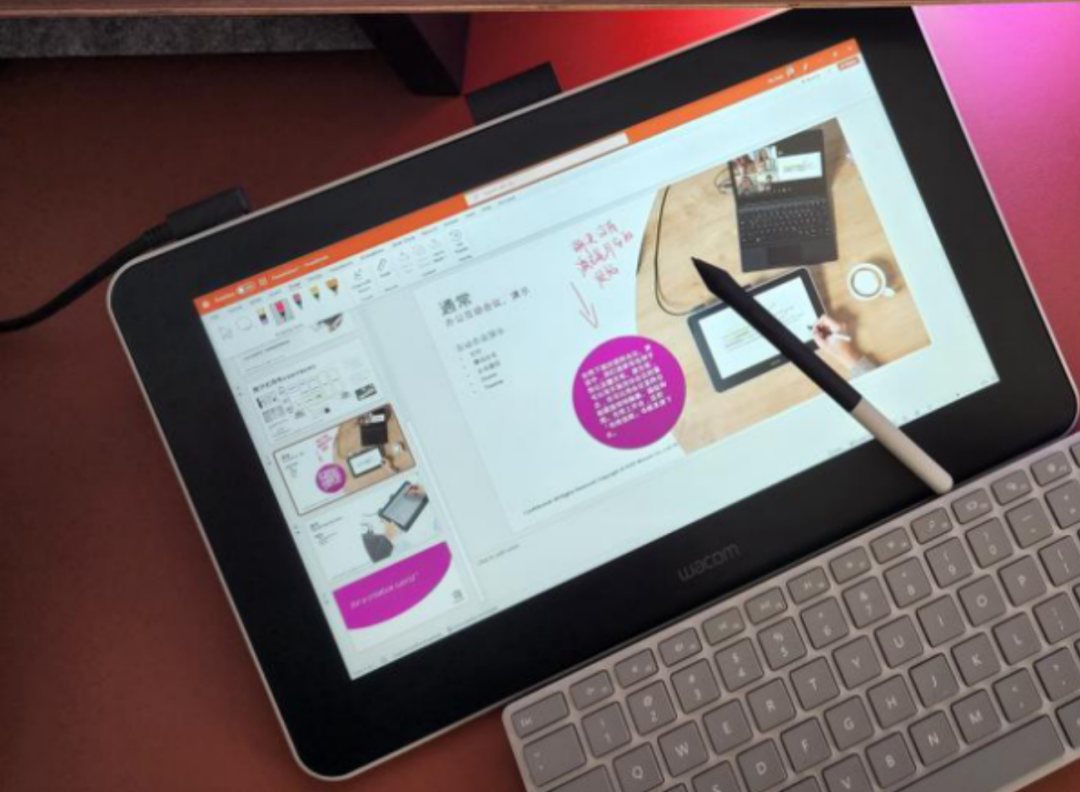
04.
文件|合同签名
告别传统纸笔,数字笔一键云签名
☞文档软件推荐:微软Office,WPS,微软OneNote,Adobe Reader PDF,微软Edge浏览器(打开标记PDF)
☞签名软件:SignPro PDF
远程办公避免不了会有紧急的合同或文件需要署名,Wacom设备帮你找回在纸上书写的Feel~随时随地线上签名,使工作有序进行。
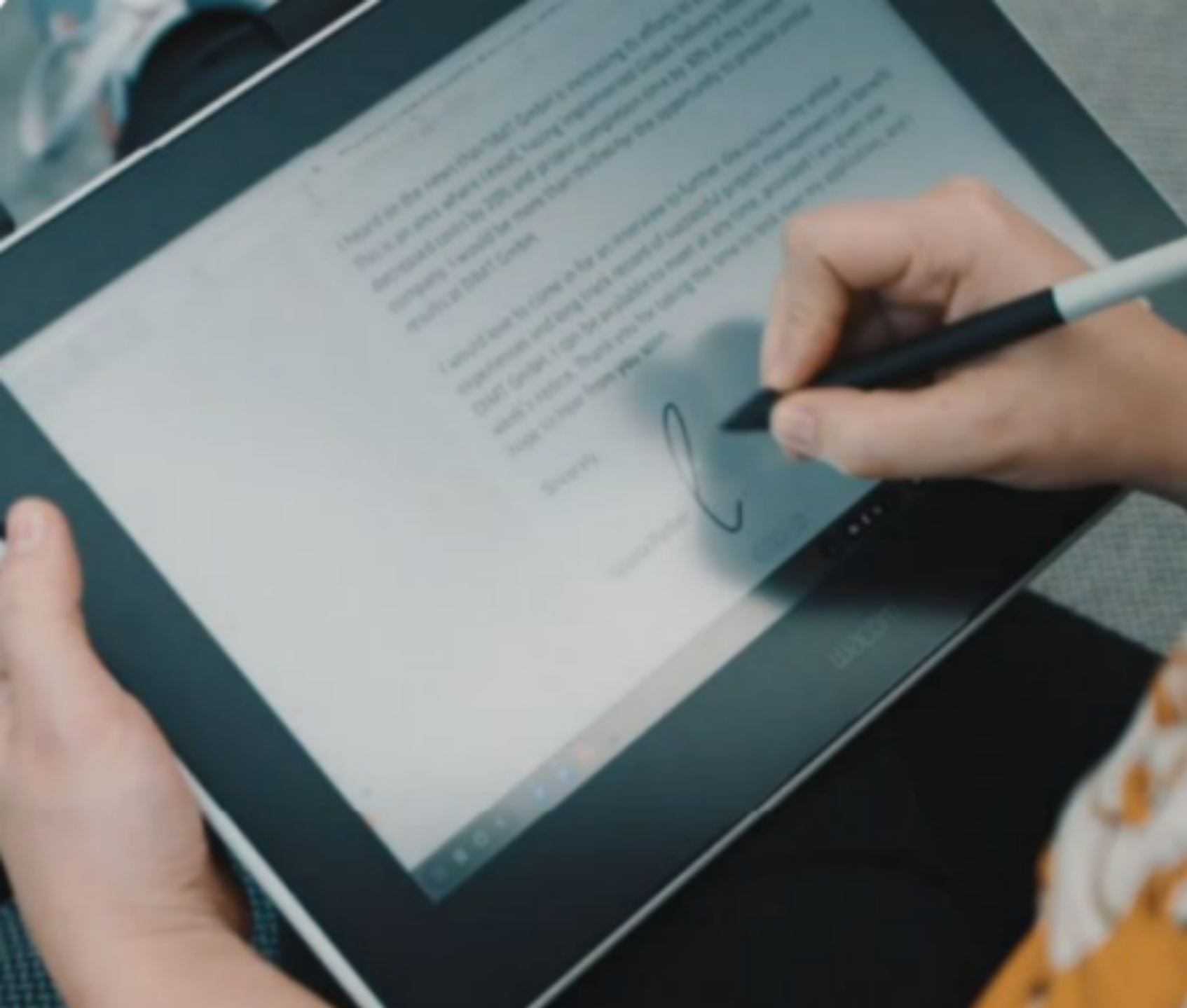
以上就是Wacom远程办公的四个实用场景,收藏这份远程办公超实用攻略,随时随地都可以进行线上协同办公。
